Win10“我的电脑”图标不见了,怎么调出来?
Win10【我的电脑】图标怎么调出来?
一位网友反馈,自己的电脑是windows10系统,某天启动电脑后发现桌面没有任何图标了,连【我的电脑】【回收站】等桌面默认图标都不见了,因此就想调出此类图标,怎么调出来?

Windows10电脑如何调出“我的电脑”等图标到桌面?教你这 2 种方法!
方法一:桌面“个性化”设置
在电脑桌面点按鼠标右键,然后在操作菜单栏选择点击“个性化”,打开电脑个性化设置界面。
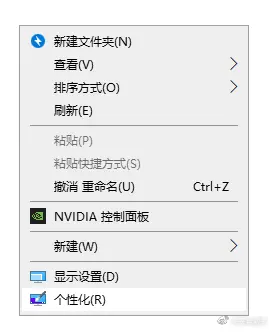
在个性化设置界面选择“主题”功能模块,下拉到底部,找到“桌面图标设置”,点击打开桌面图标设置界面。
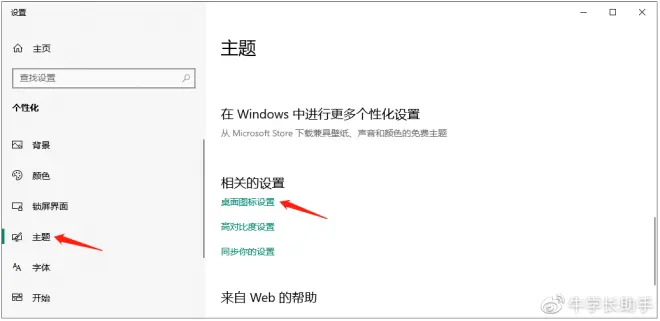
在桌面图标设置界面,勾选“计算机”,然后点击“应用”,即可在电脑桌面找到【我的电脑】图标了。同理也可以设置回收站、控制面板等操作。
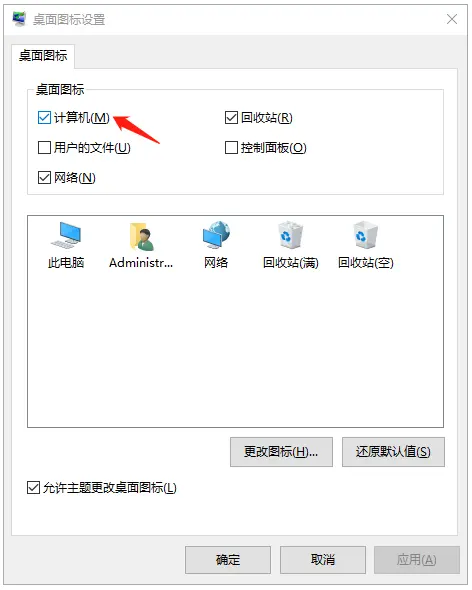
方法二:借助“Windows键”设置
在电脑桌面点按左下角“Windows键”或键盘中的“Windows键”,类似于“田”字图标,然后再点击【设置】-【个性化】。
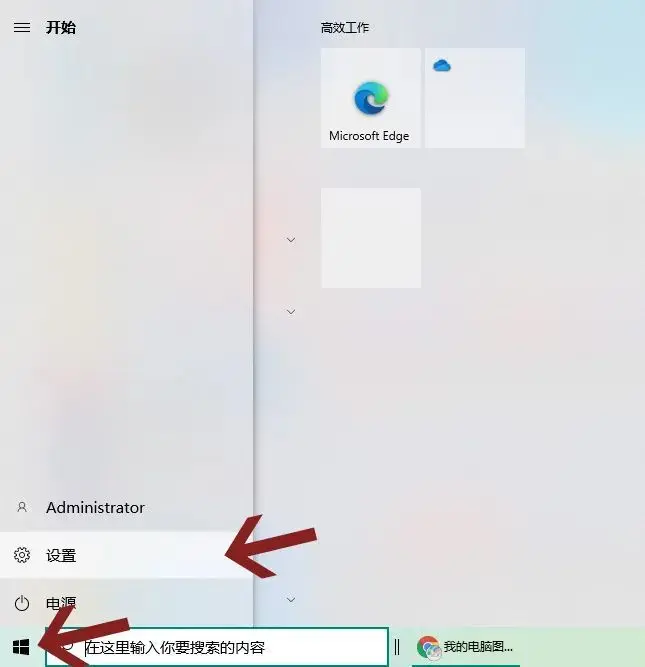
在个性化设置界面选择“主题”功能模块,找到“桌面图标设置”,点击打开桌面图标设置界面。
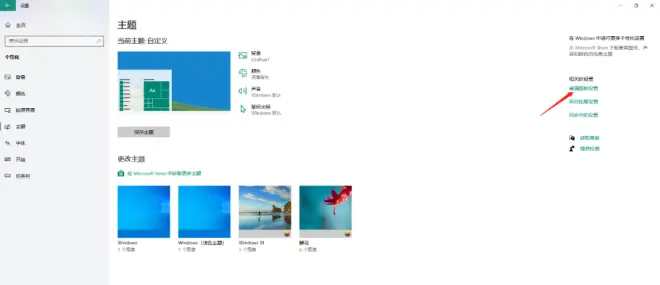
在桌面图标设置界面,勾选“计算机”,然后点击“应用”,即可在电脑桌面找到【我的电脑】图标了。同理也可以设置回收站、控制面板等操作。
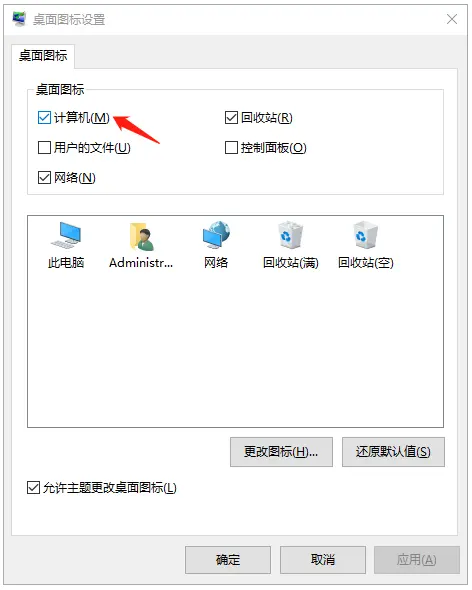
/////
通过以上方法就可成功把“我的电脑”图标调用出来了。隐藏桌面图标操作一致,只需取消勾选相关图标,就能在电脑桌面成功隐藏了!
欢迎关注“牛学长”,将会分享更多Windows电脑使用小技巧!

